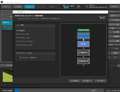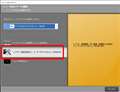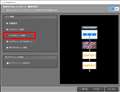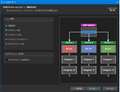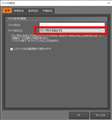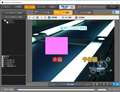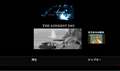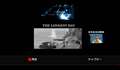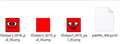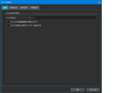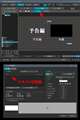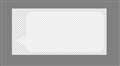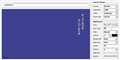�V���b�v���̔����i���f�ڂ���܂ł��҂��������� ���i���ڃO���t
TMPGEnc Authoring Works 6�y�K�V�X
�ň����i(�ō�)�F�V���b�v���̔����i���f�ڂ���܂ł��҂��������� �������F2017�N 3��
���̃y�[�W�̃X���b�h�ꗗ�i�S40�X���b�h�j![]()
| ���e�E�^�C�g�� | �i�C�X�N�`�R�~�� | �ԐM�� | �ŏI���e���� |
|---|---|---|---|
| 6 | 14 | 2022�N11��5�� 15:12 | |
| 6 | 13 | 2022�N9��6�� 19:01 | |
| 2 | 2 | 2022�N5��15�� 21:06 | |
| 0 | 7 | 2021�N12��9�� 11:51 | |
| 0 | 2 | 2021�N9��8�� 23:25 | |
| 7 | 7 | 2021�N5��28�� 17:40 |
- �u����̍i���݁v�̖��ԐM�A�������͍ŐV1�N�A�����ς݂͑S���Ԃ̃N�`�R�~��\�����Ă��܂�
����ҏW�\�t�g�E����Đ��\�t�g > �y�K�V�X > TMPGEnc Authoring Works 6
6.0.14.16b�� ���p�ł����p���ł��B
�G���R�[�h�̑�����掿�̗ǂ��͑f���炵���Ǝv���܂����A�B��A�D�݂̃��j���[�����Ȃ��čw��������Ă���ł��B
�N���b�v��1�{�o�^���āA�����Ń`���v�^�[��o�^���܂��B
���̎��Ƀ��j���[�̍쐬�ɂȂ�܂����A������肽���̂̓��j���[�̓g�b�v���j���[1�������� �R���e���c�̃T���l�C��������A�\�����N���b�N����ƃR���e���c���Đ������Ƃ����V���v���Ȃ��̂ł��B�`���v�^�[���j���[(TAW6�ł̓g���b�N���j���[ �ƌ����݂����ł����B)�Ȃ͍�肽���Ȃ��̂ł��B
�Ȃ̂�TAW6�ł̓e���v���[�g�ɂ��Ă��A�I���W�i�����j���[�ɂ��Ă��A�g�b�v���j���[���� �g���b�N���j���[�ɑJ�ڂ���悤�ɂȂ��Ă��āA�g�b�v���j���[1�������A�g���b�N���j���[�Ȃ����A�Ƃ������j���[�\���͏o���Ȃ��悤�Ɍ����Ă��܂��B
���܂Ń��C���Ŏg���Ă��Ă��� DVD Architect �ł� �����������g�b�v���j���[ ���܂����A�������� �`���v�^�[���j���[������đJ�ڂ�����悤�ȍ\���ɂȂ��Ă���̂ŁA�`���v�^�[���j���[�����Ȃ���ς�ł����̂ł����ATAW6�ł̓g�b�v���j���[1���ŏI��点�鎖�͏o���Ȃ��̂ł��傤���B
�������������̕�����������������A�������܂������������������B
�R�����o���Ȃ����ׂ�TAW6 ���w�����Ȃ����ƂɂȂ邩������܂���B
�X�s�[�h���掿���������ǂȂ��c�B
![]() 0�_
0�_
���̃\�t�g�g���Ă܂����A�����g�b�v���j���[����������炸�ɂ���BD�쐬���Ă܂��B
���������̏ꍇ���y�n�̓���̕ҏW���邱�Ƃ������āA�Ȃ��ƂɃ`���v�^�[�t���Ă܂����A���ꂾ�ƕt���̃��j���[1���ł͎��܂炸��3�����炢�̃��j���[�ɂȂ��Ă��܂��܂��B
�����������N�Ƃ������ō쐬�Ƃ����o�������Ǝv���܂����A�ʓ|�Ȃ̂ł���3�y�[�W���炢�̃g�b�v���j���[�ɂ��Ă܂��i�j
�ꉞ�摜�グ�Ă����܂����A�����Ńg���b�N���j���[�݂̂Ƃ��F�X�I�ׂ܂��B
�����ԍ��F24298655
![]() 1�_
1�_
�ʐ^��TAW5�̂��̂ɂȂ�܂��i�ݒ荀�ړ��͂قړ������������Ǝv���܂��j�B
�u�g�b�v���j���[�����ɂ������v�ł͂Ȃ��u�g���b�N���j���[�v�݂̂ɂ���Ƃ����l�����ł̓_���ł��傤���H
�ꉞ�������L�ڂ��Ă����܂��̂ŎQ�l�ɂȂ�K���ł��B
�ʐ^�@
�E�^�C�g����1��
�E�^�C�g�����Ƀ`���v�^�[�������̏ꍇ
���j���[�쐬�E�B�U�[�h���J���܂�
�ʐ^�A�c�I���W�i�����j���[�쐬
�ʐ^�B�c�`�F�b�N�{�b�N�X���O��
�ʐ^�C�c�g���b�N���j���[�A�{�^���A�g�A�w�i�����D�݂ɑI��
���̏������݂ɑ����܂��B
�����ԍ��F24299210
![]() 2�_
2�_
�����ł��B
�ʐ^�D�c�g���b�N���j���[�݂̂�I��
�ʐ^�E�c���D�݂ɑI��
���炵�܂����B
�����ԍ��F24299213
![]()
![]() 3�_
3�_
��Solare����
�f�������ԐM�A���肪�Ƃ��������܂��B
�����Ă����������摜�̐ݒ�̕����A���x���������Ă܂������ǁA��肭�����Ȃ��āA�Y��ł܂����B
���肪�Ƃ��������܂����B
��������
���������������������A���肪�Ƃ��������܂��B
�C�܂œ����ŁA�D�������������������ݒ�ł�����Ƃ���A�g���b�N1�ƃg���b�N2 �ŕ�������āA�`���v�^�[�̐����T���l�C���̐��Ŋ����������T�u���j���[�������`�ƂȂ��Ă��܂����̂ŁA�D �� �R�D���j���[�\���̎w�� �ɂ�����A�ł�������܂������I
���肪�Ƃ��������܂����B
����ŁA�w���ӗ~��70%�ʂ܂ŏ㏸�B
���āA���p���ԏI���܂ł̎��̃N���A�ۑ�́A����̉ۑ�̉��p�҂݂����ȃ��m�ŁA�����R���e���c��o�^���ă��j���[����鎞�ɁA�u������摜�t���T���l�C���ŁA����̓e�L�X�g�����N�ɂ���v�Ƃ������m�ł��B
����A�b�v�����Ă����������摜�̂悤�ɁA1�͉f��̗\���҂ŁA����1�͂��̖{�҂Ƃ����ꍇ�A�\���҂̓e�L�X�g�����N�ʼn摜�����ŁA�e�L�X�g���N���b�N����ƍĐ����n�܂�A�{�҂��摜�̃T���l�C���ł������N���b�N����ƍĐ����n�܂�A�Ƃ��� ���݂������j���[��ʂ���肽���ł��B
���A�l�b�g������A�e�X�g�v���W�F�N�g��������܂����Ď��s���뒆�ł��B
�����A���肪�Ă���悤�ł�����A�q���g������������K���ł��B
�F�l�A��낵�����肢���܂��B
�����ԍ��F24302822
![]() 0�_
0�_
�����������������������A���肪�Ƃ��������܂��B
�C�܂œ����ŁA�D�������������������ݒ�ł�����Ƃ���A�g���b�N1�ƃg���b�N2 �ŕ�������āA�`���v�^�[�̐����T���l�C���̐��Ŋ����������T�u���j���[�������`�ƂȂ��Ă��܂����̂ŁA�D �� �R�D���j���[�\���̎w�� �ɂ�����A�ł�������܂������I
���肪�Ƃ��������܂����B
�y�ԐM�z
�����炭�u�ݒ�v������Ă���̂��Ǝv���܂��B
�ʐ^�F
���̂悤�Ȍ`�œ��͐ݒ肳��Ă��銴���ł��傤���H
1�̃^�C�g���ɑ��ĕ����̃N���b�v������
�ʐ^�G
�u�ݒ�v���J���܂�
�ʐ^�H
�u�N���b�v���m����������v�ɕύX���uOK�v
���̏�ԂŎʐ^�D�̑I�����g���b�N���j���[�݂̂ɐݒ肷��Ζ��Ȃ��Ǝv���܂��B
�����ӓ_�Ƃ���
���j���[�\���̐ݒ��1�y�[�W���ɕ\���ł���̂�32�܂ŁiTAW�T�͂����Ȃ��Ă��܂��j�ɂȂ��Ă��܂��B
1�̃^�C�g���ɑ��čő�99�`���v�^�[�܂œo�^�ł��܂����A�`���v�^�[�̑��݂͏������Ɂi�B��`���v�^�[�I�Ȉ����ɂȂ�܂��j�A�Ԉ����ăg���b�N���j���[�ɕ\�������邱�Ƃ��ł��܂�
������ŁA�w���ӗ~��70%�ʂ܂ŏ㏸�B
���āA���p���ԏI���܂ł̎��̃N���A�ۑ�́A����̉ۑ�̉��p�҂݂����ȃ��m�ŁA�����R���e���c��o�^���ă��j���[����鎞�ɁA�u������摜�t���T���l�C���ŁA����̓e�L�X�g�����N�ɂ���v�Ƃ������m�ł��B
����A�b�v�����Ă����������摜�̂悤�ɁA1�͉f��̗\���҂ŁA����1�͂��̖{�҂Ƃ����ꍇ�A�\���҂̓e�L�X�g�����N�ʼn摜�����ŁA�e�L�X�g���N���b�N����ƍĐ����n�܂�A�{�҂��摜�̃T���l�C���ł������N���b�N����ƍĐ����n�܂�A�Ƃ��� ���݂������j���[��ʂ���肽���ł��B
�y�ԐM�z
�����R���e���c�Ƃ��̃\�t�g�ł����^�C�g���ł��傤���H�N���b�v�ł��傤���H
���̃\�t�g�̐ݒ��Ɠ��������̌Ăѕ��ɂ��Ă����������������肪�����ł�
���ɕ����̃^�C�g���ōl�����ꍇ�ł���
�g�b�v���j���[�ƃg���b�N���j���[�̐ݒ�̓T���l�C������ƂȂ��ŕʁX�ɐݒ�ł��܂���
�g�b�v���j���[���m�A�g���b�N���j���[���m�ŃT���l�C������ƂȂ��ŕʁX�ɐݒ肷�邱�Ƃ͂ł��܂���
�ł���
���Ɂu�^�C�g����2�ȏ�v����ꍇ�A�^�C�g��1���T���l�C���A�^�C�g��2���e�L�X�g�ɂ���ꍇ
�ʐ^�C�̎��́u�g�b�v���j���[�v���e�L�X�g�ɐݒ肵�A���j���[�쐬��ʒ��Ɂu�ʐ^�I�v�́u���j���[���i�lj��v�Ń^�C�g��1�̃T���l�C�������炩���ߐÎ~��Ő����Ă��������̂�I�����������ۂ��͂Ȃ�܂��B
�g���b�N���j���[�ɑ��Ă������l�ȉ��p�͂ł��܂��B
�ł���ΐ��m�ȁu���͐ݒ�v��m�肽���̂ŁA�ʐ^�F�Ɠ�����ʂ̎ʐ^���Y�t���Ă���������Ƃ��肪�����ł��B
���炵�܂����B
�����ԍ��F24303414
![]() 0�_
0�_
�ʐ^�J
��قǂ̐����̊�����ʂ͈ꉞ����Ȋ����ł��B
���̕��@�ō쐬�����ꍇ�A�e�L�X�g���j���[�ō쐬���Ă���̂ŁA�Đ������郊���N�̓e�L�X�g�Ɉˑ����Ă��܂��B
���炵�܂����B
�����ԍ��F24303433
![]() 0�_
0�_
��Acha0609����
>����ŁA�w���ӗ~��70%�ʂ܂ŏ㏸�B
�c���30%�́E�E�E�E�H
����BDMV�̃I�[�T�����O�̍ہA
���j���[�t���́A�t���[�\�t�g���g���Ă��܂��B
���e�[���E�\�t�g�ƈ����Only One�̃��j���[�쐬�����͂ł��B
1.multiAVCHD�p��mmt�t�@�C���쐬(template)
2.BDEdit��clpi�̃R�}���h�������������E�lj��E�폜��
3.�{�^���O���t�B�b�N�X�쐬�i�t���[�\�t�g IGEditor�g�p)���āABDEdit�Œu��
�A�b�v�摜�́@
default �Łu����v�� menu-selected (fig.1)
���@�Đ���͂��̂܂ܖ{�ҍĐ�
�{�ҁi�̃{�^��-IGGraphics)��I�������(fig.2)�A��������ōĐ��i�{�^�����Ί��-fig.3�j�B
MainMenu�̂݁i3�^�C�g���̗�j�̏ꍇ�� fig.4 �̒ʂ�B
�e�^�C�g���Ƀ`���v�^�[�ݒ��Atitle2��title3��[Hidden Title]�ɂ���B
Chapter Menu �͍��Ȃ��B
������ɂ��Ă��A���C�Ƃ��C����ł����E�E�E
�����ԍ��F24303627
![]() 0�_
0�_
�F�X�ȕ��@������Ǝv���܂����A�ȒP�Ȃ̂͗\���҂��܂߂�1�̓���œ��͂��āA�`���v�^�[�聨�g���b�N���j���[1�������̃��j���[�쐬���āA�D�݂̓���Ƀ����N�̐ݒ肪�ȒP�Ǝv���܂��B
�Ȃ��}�̃`���v�^�[�̏��̖��O�͍D���ɕς�������Ǝv���܂��B
�����ԍ��F24303759
![]() 0�_
0�_
��������
�����肪�Ƃ��������܂��B
��������Ă��̂�1�g���b�N1�N���b�v�ŁA2�g���b�N�ō���Ă܂����B���̏�ԂłȂ�Ƃ�����������ł����A���������̏����Ă�����������ԁc1�g���b�N2�N���b�v�ł�����Ă݂悤�Ɛݒ肵�Ă݂āA�N���b�v�������悤��[�ݒ�]���J������c�������Ȃ��corz
�܂��A1�g���b�N1�N���b�v�ŏo�������炢���̂�������܂���B
> ���ɕ����̃^�C�g���ōl�����ꍇ�ł���
> �g�b�v���j���[�ƃg���b�N���j���[�̐ݒ�̓T���l�C������ƂȂ��ŕʁX�ɐݒ�ł��܂���
> �g�b�v���j���[���m�A�g���b�N���j���[���m�ŃT���l�C������ƂȂ��ŕʁX�ɐݒ肷�邱�Ƃ͂ł��܂���
�Ȃ�Ɓc�B
���肪���ȃ��j���[�\�������Ȃ��Ƃ��낪�A���̃A�v���P�[�V�����̎�_��������܂���ˁc�B
��siniperca2����
> �c���30%�́E�E�E�E�H
�e�L�X�g�����N���o������ 100%�ɂȂ�̂͊ԈႢ�Ȃ������B
��!?
�ʂɍ���Ă������鎖���ďo�����ł���!?�c�����A�n�[�h�����Ȃ��Ȃ��������ȁc�B
�ċx�ݎ������(�܂����ĂȂ��c)�������Ă݂܂��B
������肪�Ƃ��������܂��B
��Solare����
> �ȒP�Ȃ̂͗\���҂��܂߂�1�̓���œ��͂��āA�`���v�^�[�聨�g���b�N���j���[1�������̃��j���[�쐬���āA�D�݂̓���Ƀ����N�̐ݒ肪�ȒP�Ǝv���܂��B
���A���̎���A���ł��ˁB
�ł��A����ȃt�@�C��1�{�����Ă��̂��Ȃ��Ȃ��c�B
�����肪�Ƃ��������܂����B
�� �݂Ȃ���
�����������A���肪�Ƃ��������܂��B
�܂����p���ԂȂ̂ŁA�ݑ�d���I������炿�傱���傱���s���낵�Ă݂܂��B
�����������������炨�m�点���܂��B
�����ԍ��F24306800
![]() 0�_
0�_
����������Ă��̂�1�g���b�N1�N���b�v�ŁA2�g���b�N�ō���Ă܂����B���̏�ԂłȂ�Ƃ�����������ł����A���������̏����Ă�����������ԁc1�g���b�N2�N���b�v�ł�����Ă݂悤�Ɛݒ肵�Ă݂āA�N���b�v�������悤��[�ݒ�]���J������c�������Ȃ��corz
�܂��A1�g���b�N1�N���b�v�ŏo�������炢���̂�������܂���B
�y�ԐM�z
���[��Ȃ�����Ă������@�ŏ�肭�����Ȃ������̂��A�悤�₭�����ł��܂����B
�u��������Ă��̂�1�g���b�N1�N���b�v�ŁA2�g���b�N�ō���Ă܂����B�v�\����܂���
������ŏ��ɋ����Ă����������������ł��B
�X���傳��̍ŏ��̏������݂Ɂu�N���b�v��1�{�o�^���āA�����Ń`���v�^�[��o�^���܂��B�v�Ƃ���܂����̂�
�ʐ^�@�̏��1�^�C�g����1�N���b�v�ł���Ă����Ă��������܂����B
2�^�C�g����1�N���b�v���̏�Ԃ̏ꍇ
�ʐ^�D�c�g�b�v���j���[�݂̂ɂ����I������Ή�������Ǝv���܂��B
�������������Ȃ��悤��
�u�ł���ΐ��m�ȁu���͐ݒ�v��m�肽���̂ŁA�ʐ^�F�Ɠ�����ʂ̎ʐ^���Y�t���Ă���������Ƃ��肪�����ł��B�v�Ƃ��肢�������܂����B
���ɁA�u�����v�Ȃ��Ƃ������Ƃł����A��x�o�͂��Ă݂܂����ł��傤���H
�����炭�s�`�v�U�ł͌����Œ肩������܂���B
�������Ȃ��ꍇ�A�w���v�@���@�}�j���A���@�Łu�N���b�v�̌����v�ȂǂŌ����ɂЂ�������Ȃ��ł��傤���H
���Ȃ�Ɓc�B
���肪���ȃ��j���[�\�������Ȃ��Ƃ��낪�A���̃A�v���P�[�V�����̎�_��������܂���ˁc�B
�y�ԐM�z
���`��A�������ʁX�Őݒ�ł����������J�X�^�}�C�Y�ł���̂ŗǂ��Ƃ͎v���܂���
�g�b�v���j���[���m�A�`���v�^�[���j���[���m�̃X�^�C�������ꂳ��Ă��邱�Ƃ́A��ʓI���Ǝv���Ă��܂��܂����B
������ɂ���X���傳��̂���]�ɉ����`�ɂȂ�Ȃ��������͑�ώc�O�Ɏv���܂��B
�F�X�Ǝ��s���낳���Ƃ������ƂŁA�悢���ʂ��o��Ɗ���Ă���܂��B
���炵�܂����B
�����ԍ��F24306904
![]() 0�_
0�_
��Acha0609����
���͂悤�������܂��B
>��!?
>�ʂɍ���Ă������鎖���ďo�����ł���!?
�������B�uTAW6 ���I�[�T�����O�Ɏg��Ȃ��v�Ƃ������Ƃł��B
1.multiAVCHD�Łu�f�ޓ���v�����j���[�tBDMV�I�[�T�����O���܂����A
�@default�̃��j���[�\�������C�Ȃ��̂ŁAmmt�����ς��ăI�[�T�����O
2.BDEdit �Ń��j���[IG�X�g���[�������ς���icommand line���ρj
3.multiAVCHD �� ���j���[IG �����C�Ȃ����̂Ȃ̂ŁA
�@IGEditor �ō쐬����IG �ō����ւ���iBDEdit�g�p�j
�E�E�E�Ƃ������ł��B
�A���A�u�f�ޓ���v���J�b�g�ҏW����ꍇ�́A
PEGASYS�� TMSR4 ���g�p���܂��B
���t���[�� �X�}�[�g�����_�����O�o����\�t�g�������̂ŁE�E�E
�����ԍ��F24307095
![]() 0�_
0�_
���������Ȃ̂�
Photoshop �Ȃlj摜�ҏW�\�t�g���g�p���ăT���l�C���摜���e�L�X�g�\����������@���L�ڂ��Ă����܂��B
����g�p���Ă���̂͌Â��o�[�W������Photoshop Elements�ł���
�J���o�X�J���[�������̐V�K�t�@�C�����쐬���A���̏�ɗ\���҂̃e�L�X�g��z�u�����O�����ĕۑ����܂��B
�i�g���q �F psd�j
TAW6 �� [���j���[] ��ʂŗ\���҂̃T���l�C���摜��I�����A�摜�ҏW���N���b�N
[���j���[���i�̕ҏW] ��ʉE���̑f�ރt�@�C�����t�@�C���Q�Ƃ���Photoshop�ō쐬�����摜��I�����܂��B
�i���T���l�C���摜���E�N���b�N���ă��j���[���i�̐ݒ肩��ł����l�̑��삪�\�j
�T���l�C�����\���҂̃e�L�X�g�ɕύX�����̂ŁA���X�T���l�C���̉��ɂ���\���҂̃e�L�X�g��I����
�e�L�X�g�ҏW���N���b�N���ăe�L�X�g���́u�\���ҁv�e�L�X�g���폜���܂��B
�e�L�X�g�̃T�C�Y���������z�u�y�ёI�����̐F���ށi�n�C���C�g�j���͂��D�݂Őݒ肵�Ă��������B
�����ԍ��F24310254
![]()
![]() 0�_
0�_
���Ȃ݂� TAW4�̍�����i10�N�ȏ�O�j�������Ǝv���܂���
�{�^����e�L�X�g��z�u����g�Ȃǂ̏�����f�U�C�������@������
����͂��̉��p�Ƃ������Ƃ���ł��B
����Photoshop�ŕۑ�����Ƃ��ɁA�g���q �F psd �ƋL�ڂ��܂�����
���̉摜�ҏW�\�t�g���l�������PNG�ł��\�ł��B
�܂��e�L�X�g���Ɖ掿�͂悭�킩��܂��E�E�E
�����ԍ��F24311046
![]() 0�_
0�_
���ӂ�������܂���I��������A���肪�Ƃ��������܂����B
�����ԍ��F24995639�@�X�}�[�g�t�H���T�C�g����̏�������
![]() 0�_
0�_
����ҏW�\�t�g�E����Đ��\�t�g > �y�K�V�X > TMPGEnc Authoring Works 6
�p���[�f�B���N�^�[�ŏo�͂���������ATMPGEnc Authoring Works 6��DVD���쐬���܂��B
�o�͂ɂ̓t�@�C���`�����I���ł��܂��B
AVI�AMPEG-2�AH264AVC�AWMV�AMPWG-4�AMOV�AMKV�A�œK�ȃt�@�C���`���́H
![]() 0�_
0�_
���p���[�f�B���N�^�[�ŏo�͂���������ATMPGEnc Authoring Works 6��DVD���쐬���܂��B
DVD�ł���ˁH
�Ȃ�MPEG-2�ł悢���ƁAMPEG�]2�Ȃ�TAW6�ŃX�}�[�g�����_�����O�ŃI�[�T�����O�ł��܂�
�����BD�Ȃ�H264AVC�ł��傤���A���R�͓����ł�
���炵�܂���
�����ԍ��F24895554
![]()
![]() 1�_
1�_
��DVD�ł���ˁH
�Ȃ�MPEG-2�ł悢���ƁAMPEG�]2�Ȃ�TAW6�ŃX�}�[�g�����_�����O�ŃI�[�T�����O�ł��܂�
�t�@�C���`����MPEG-2�B
�掿���I���ł��܂��B
�ǂ��I�ׂ����ł����H
DVD LP 352x240/30p(2 Mbps)
DVD SP 352x480/60i(3 Mbps)
DVD HQ 720x480/60i(8 Mbps)
MPEG-2,1280x720/30p(20 Mbps)
MPEG-2,1440x1080/60i(25 Mbps)
MPEG-2,1920x1080/60i(25 Mbps)
�����ԍ��F24895955
![]() 1�_
1�_
���掿���I���ł��܂��B
�ǂ��I�ׂ����ł����H
����ő��v�ł�
��DVD HQ 720x480/60i(8 Mbps)
����ȏ�̍��掿�̏ꍇ�A�m��DVD�̋K�i�ɍ���Ȃ��̂ŃI�[�T�����O���ɂ܂������_�����O����Ă��܂��Ǝv���܂��̂œ�x��ԂɂȂ��Ă��܂��܂�
���炵�܂���
�����ԍ��F24895968
![]() 1�_
1�_
�lj��̏������ݎ��炵�܂�
DVD���쐬����ꍇ�`���v�^�[�Ȃǂ͂ǂ��Ȃ����Ă��܂����H
�����炭TAW6�ł��lj����Ă���̂��Ǝv���܂���
�p���[�f�B���N�^�[�ŕҏW���Ȃ���`���v�^�[��t����
���ڃp���[�f�B���N�^�[��HDD��DVD�`���iISO��VIDEO_TS�t�H���_�j�ŏo�͂��܂�
�����TAW6�Ń`���v�^�[���Ɠǂݍ���ōăI�[�T�����O
�Ƃ����������ł��܂�
���Q�l�܂ł�
���炵�܂���
�����ԍ��F24895975
![]() 0�_
0�_
������ő��v�ł�
��DVD HQ 720x480/60i(8 Mbps)
���肪�Ƃ��������܂��B
���p���[�f�B���N�^�[�ŕҏW���Ȃ���`���v�^�[��t����
���ڃp���[�f�B���N�^�[��HDD��DVD�`���iISO��VIDEO_TS�t�H���_�j�ŏo�͂��܂�
�����TAW6�Ń`���v�^�[���Ɠǂݍ���ōăI�[�T�����O
�Ƃ����������ł��܂�
�p���[�f�B���N�^�[�̃`���v�^�[���ATAW6�ɂ��Ή�����Ƃ������Ƃł����i���̂ق����A�����̂ł����j�B
�p���[�f�B���N�^�[�̃I�[�T�����O�����܂����Ȃ̂Łi�ҏW�͂��₷���ł����j�ATAW6�ł�낤�Ǝv�����킯�ł��B
�菇�Ƃ��Ă̓p���[�f�B���N�^�[�Ń`���v�^�[�ʒu�������������āATAW6�Ń`���v�^�[���������ł����B
TAW6�͖����i���������ԓI�Ȃ�j�ł���Ă��܂��B
���̋����̓���ł��B
�������̐e�ɂ��n���̂ŁATAW&���g���Ă݂悤�Ǝv�����킯�ł��B
�����ԍ��F24896135
![]() 0�_
0�_
���p���[�f�B���N�^�[�̃`���v�^�[���ATAW6�ɂ��Ή�����Ƃ������Ƃł����i���̂ق����A�����̂ł����j�B
�����ATAW6�̋@�\��DVD����荞�ލۂɃ`���v�^�[���ꏏ�ɓǂݍ��߂�Ƃ������̂�����̂ŁA����𗘗p����`���v�^�[��t���Ȃ����Ȃ��čς݂܂�����Ęb�ł���(^^)/
���p���[�f�B���N�^�[�̃I�[�T�����O�����܂����Ȃ̂Łi�ҏW�͂��₷���ł����j�ATAW6�ł�낤�Ǝv�����킯�ł��B
�菇�Ƃ��Ă̓p���[�f�B���N�^�[�Ń`���v�^�[�ʒu�������������āATAW6�Ń`���v�^�[���������ł����B
���̕����y�Ȃ�S�R����ő��v�ł���
�ҏW����ۂɃ`���v�^�[��ł��Ă�̂ł��ꂻ�̋@�\�𗘗p����Ώ��y�Ȃ̂ł���(^^)/
�ꉞ�ȒP�Ȏ菇
�p���[�f�B���N�^�[�ŃI�[�T�����O����ۂɃ��j���[�����Ǝv���̂ł����A�f�t�H���g�łō\���܂���i�s�`�v�U�Ń��j���[�͍�蒼���̂Łj
�����D�u�c�t�H���_�[�`�����A�h�r�n�t�@�C�����g�c�c�ɏo�͂��A�s�`�v�U�œǂݍ��ލۂɃ`���v�^�[���ꏏ�ɓǂݍ��߂A�`���v�^�[�ł�������A�����������Q�l�ɑł�������Ԃ͏Ȃ��܂�
���Ƃ͂��D�݂̃��j���[���쐬���o�͂���Ί����ł�(^^)/
�p���[�f�B���N�^�[�ŃI�[�T�����O����ۂɉ����G���[���o��悤�Ȃ疳���ɂ���K�v�͂���܂����`(^^)/
��TAW6�͖����i���������ԓI�Ȃ�j�ł���Ă��܂��B
���̋����̓���ł��B
�������̐e�ɂ��n���̂ŁATAW&���g���Ă݂悤�Ǝv�����킯�ł��B
�s�`�v�U�͍��Y���[�J�[�Ȃ̂ŐM�����͍����ł���(^^)/
����I�H�ł��̌���̎����ďo���オ�������̂Ƀ��S�ⓧ�����݂����Ȃ̓����Ă܂���ł������ˁH
�����ĂȂ���Ηǂ��̂ł����E�E�E
���炵�܂���
�����ԍ��F24896216
![]() 0�_
0�_
���s�`�v�U�͍��Y���[�J�[�Ȃ̂ŐM�����͍����ł���(^^)/
����I�H�ł��̌���̎����ďo���オ�������̂Ƀ��S�ⓧ�����݂����Ȃ̓����Ă܂���ł������ˁH
�����ĂȂ���Ηǂ��̂ł����E�E�E
�g�p���Ă���p�\�R���́A�f����Core i7�ł��i����A���������܂����j�B
������g���Ȃ��Ƃ����Ȃ��̂ŁA�w���O�ɑ̌��łŎ����Ă��܂��B
�̌��ł͉掿�������\��������̂ŁA�w������\��ł��B
���Ȃ݂ɁADVD�ɏĂ��͕̂ʂ̃\�t�g���g�p���Ă��܂����iTAW6�ŏĂ��Ă܂����j�B
���ꂩ��A�X���C�h�V���[�͎g���₷���ł����B
�����ԍ��F24896339
![]() 0�_
0�_
���g�p���Ă���p�\�R���́A�f����Core i7�ł��i����A���������܂����j�B
������g���Ȃ��Ƃ����Ȃ��̂ŁA�w���O�ɑ̌��łŎ����Ă��܂��B
�̌��ł͉掿�������\��������̂ŁA�w������\��ł��B
�����A�̌��łł��掿�͕ς��Ȃ��Ǝv���܂�
�܂��A���ē������菇�̏ꍇ�A�掿�͍ŏ��ɏo�͂�����p���[�f�B���N�^�[�̕i���ɂȂ�܂�
TAW6�̃X�}�[�g�����_�����O�Ƃ́A��荞�f�����G���R�[�h�����ɉ掿��h���o�͂ł���@�\�̂��Ƃł�
�掿���Ȃ�ׂ��h�������ꍇ�́A�Q�p�X��VBR�G���R�[�h��C�ӂŐݒ肷��A�掿���ɗ͖h�����Ƃ��ł��܂��i�A�X�y�N�g���r�b�g���[�g�ȂǂŌ��E�͂���܂��j
�����Ȃ݂ɁADVD�ɏĂ��͕̂ʂ̃\�t�g���g�p���Ă��܂����iTAW6�ŏĂ��Ă܂����j�B
���[��A�l�I�ɂ̓t���[�\�t�g�̃C���[�W�o�[�����g�p���Ă��܂�
�����ꂩ��A�X���C�h�V���[�͎g���₷���ł����B
���[��A�����g�������ƂȂ��ł�
���܂��݂����ȋ@�\�Ȃ̂ŁA�X���C�h�V���[�Ȃ�p���[�f�B���N�^�[�̕����@�\���[�����Ă���Ǝv���܂�
TAW6�͂����܂ŃI�[�T�����O�\�t�g�ł����ăp���[�f�B���N�^�[�̂悤�Ƀr�f�I�ҏW�\�t�g�Ƃ͏����Ⴂ�܂�
�p���[�f�B���N�^�[�Ȃ�Ȃ̒����ɍ��킹�č���Ă����@�\�Ȃ��������Ǝv���܂���(^^)/
���炵�܂���
�����ԍ��F24896528
![]() 0�_
0�_
000kawashima000 ����
�����玸�炵�܂��B
TAW��DVD�I�[�T�����O���邽�ߗp��Power Director(PDR)��[�o��]�����_�����O����ꍇ�̂�����ł��ˁB
�EDVD-Video�`���ɂ�MPEG-2���g���܂��B�v���t�@�C���ݒ�́uDVD HQ 720x480/60i(8 Mbps)�v�ł����ł��B
�E�����PDR�ŏ����o����.mpg�t�@�C����TAW�ł͖��̃X�}�[�g�����_�����O(�X�}����)��DVD-Video�ɃI�[�T�����O�ł��܂��B
�E���p���[�f�B���N�^�[�̃`���v�^�[���ATAW6�ɂ��Ή�����Ƃ������Ƃł����i���̂ق����A�����̂ł����j�B
�`���v�^�[�̂��̓_�͒��ӂ��K�v�ł��BPDR�œ���Ƃ��ă����_�����O�����o�������t�@�C���ɂ͕ҏW�őł����`���v�^�[�͔��f���܂���B�`���v�^�[�͏����Ă��܂��A�Ƃ������Ƃł��B�]���āA�����_�����O�o�͂����t�@�C�����g����PDR�ŃI�[�T�����O����ꍇ�́A�f�B�X�N�쐬�X�e�b�v�Ń`���v�^�[��ł��܂��B�����ăI�[�T�����O����B
�܂��APDR�ŃI�[�T�����O�E�f�B�X�N�쐬����Ȃ�TAW�̗D�G�ȃ����_�����O�G���W���ŃI�[�T�����O�������Ƃ�������]�ɂ͂Ȃ�Ȃ��ł��ˁB
PDR�̃I�[�T�����O�Ń`���v�^�[���f������VIDEO_TS�t�H���_��TAW�ɓǂݍ��߂`���v�^�[���̂���`������ǂ߂�̂Ń`���v�^�[����荞�߂܂����ATAW�ł܂��I�[�T�����O����̂��Ȃ��Ȃ��B
������PDR�ŕҏW����ꍇ�ɂ����ăf�B�X�N�I�[�T�����O�̕���TAW���g���Ă܂����A�S�̂̃��[�N�t���[���l�����܂��B
���ƁA�������̓��e�ŋC�Â����_�ł����A
�EPDR�ŕҏW���Ă��錳�X�̓���f�ނ͐̂�SD�掿�̑f�ނł͂Ȃ���ł���B�t��HD�ȏ�̓����ʐ^�ł���A�f�B�X�N�I�[�T�����O�쐬����ꍇ�̓t��HD�Ŕ�����Blu-ray�f�B�X�N(BD)�ɂ���Ɍ���܂��B
DVD-Video�ɂ�����܊p���Y��ȑf�ނ��e�����܂��B���Ɏʐ^���g�����X���C�h�V���[(�t�H�g���[�r)�Ȃ͖��c�Ȍ��ʂɁB�����̑���TV�ł͊ς�ɑς��Ȃ��ăK�b�J���ł��BDVD-Video�ɂ����̂�����Ȏ��������傤���Ȃ��ł����B
���A�������݂�DVD���f�B�A�͓��������Ȃ����APanasonic BD�̂悤�ɓ��{���������i�̓S���f�B�A��������DVD�������݃��f�B�A�͕i���ɖ�肪�B
�E�ҏW�R�[�X���l�����Ƃ��A�S�X�e�b�v���ōăG���R�[�h������s�x�掿�͗��Ă����܂�����A�ăG���R���ŏ����ɂ��闬����l���܂��B
������BD�ɃI�[�T�����O����P�[�X�ł́A�Ⴆ�Ό���AVCHD�B�e�Ƃ����PDR�ł�BD�����v���t�@�C���Ń����_�����O����Ƃ��w�ǂ��ăG���R���Ȃ����̃X�}�������g����̂ł���Ń����_�����O����B
�����āATAW�œǂݍ��ނ�TAW�ł��X�}�����ŃI�[�T�����O�ł���̂ŁA�ҏW�����ꕔ���ȊO�̖w�ǂ��ăG���R�Ȃ��̖���BD����C�ʊтŏo���܂��B
������PDR���Ń����_�����O���ɍăG���R�ƂȂ�ꍇ�́A�G���R�i���̗ǂ�TAW�̕��ŃG���R�����郏�[�N�t���[���l����B
�E���ƁA�ʐ^�ŃX���C�h�V���[(�t�H�g���[�r�[)�����ꍇ�͓���ҏW�\�t�g��PDR�ōs���܂��B
PDR�ɂ̓X���C�h�V���[(�t�H�g���[�r�[)�����֗��ȋ@�\���e�킠��܂�����A���C���ł��A�A�����W�ł�����I���W�i���ɂ��D���Ȃ悤�ɊȒP�ɍ��܂��B
�����āATAW�Ńf�B�X�N�I�[�T�����O�쐬����ꍇ�́APDR�ŕҏW��������^�C�g����t�H�g���[�r�[���̊e�퓮��t�@�C�������ꂼ��̃^�C�g���Ƃ��ă��j���[�쐬���āATV���őI�������ł���`�ɂ����Ίy�����ł��B
�����ԍ��F24897608
![]() 1�_
1�_
PDR�ʼn��I�[�T�����O���ATAW6�ŃI�[�T�����O���Ă݂܂����B
���̂ق����f�R�A�y�ł��ˁB
������܂����B���肪�Ƃ��������܂��B
�y�V���v���Ȏ���z
�ŏ��̎���́APDR��TAW6���g����DVD���쐬����ꍇ��PDR�̏o�̓t�@�C���`���i�V���j�ɂ��Ăł��B
���̎���́AMPEG-2�̉掿�̑I���i�U���j�ł��B
���ꂩ��⑫�̎���ŁA�������݃\�t�g�ƃX���C�h�V���[�ɂ��Ăł��B
�������݂�Power2Go������̂ł����A������������I�[�T�����O�Ɠ����\�t�g�̂ق��������̂��ȂƎv��������ł��B
�X���C�h�V���[�̓v���J�����}���̉摜�f�[�^�i�̃R�s�[�f�[�^�j�𖺂����������̂Łi�O�B��̕�������̂Ō��\�A��ʂɂ���܂��j�B
�V���v���Ȏ���ɑ��āA�V���v���ȉ͏�����܂����B
�ʂ̕�������N�`�R�~���e������܂��B
�킩�肸�炢���͂Ȃ̂ŁA������Ă��炦��Ə�����܂��B
�����ԍ��F24905628
![]() 0�_
0�_
���`���v�^�[�̂��̓_�͒��ӂ��K�v�ł��BPDR�œ���Ƃ��ă����_�����O�����o�������t�@�C���ɂ͕ҏW�őł����`���v�^�[�͔��f���܂���B�`���v�^�[�͏����Ă��܂��A�Ƃ������Ƃł��B�]���āA�����_�����O�o�͂����t�@�C�����g����PDR�ŃI�[�T�����O����ꍇ�́A�f�B�X�N�쐬�X�e�b�v�Ń`���v�^�[��ł��܂��B�����ăI�[�T�����O����B
���t�@�C���o�͂��ƃ`���v�^�[�͔��f����Ȃ��A�I�[�T�����O�ŏo�͂����ꍇ���f�����Ƃ������ł�����
�ꉞ���̂悤�ɖl���������������肾���X���傳������̗l�ɂ��������������Ă�悤�Ȃ̂ŋC�ɂ��Ȃ��Ă悢�Ǝv���܂�
���܂��APDR�ŃI�[�T�����O�E�f�B�X�N�쐬����Ȃ�TAW�̗D�G�ȃ����_�����O�G���W���ŃI�[�T�����O�������Ƃ�������]�ɂ͂Ȃ�Ȃ��ł��ˁB
��TAW�U�̓y�K�V�X�А��ł����A�ȑO��背���_�����O�̕i�����ǂ��Ƃ������b������̂ł���
����̎菇���Ƃ��̕i���̗ǂ�TAW6�̂��ɂ͂Ȃ�܂��A�ƌ��������Ǝv���܂�
��PDR�̃I�[�T�����O�Ń`���v�^�[���f������VIDEO_TS�t�H���_��TAW�ɓǂݍ��߂`���v�^�[���̂���`������ǂ߂�̂Ń`���v�^�[����荞�߂܂����ATAW�ł܂��I�[�T�����O����̂��Ȃ��Ȃ��B
������PDR�ŕҏW����ꍇ�ɂ����ăf�B�X�N�I�[�T�����O�̕���TAW���g���Ă܂����A�S�̂̃��[�N�t���[���l�����܂��B
������̓`���v�^�[���y�ɓǂݍ��߂�i�������炸�j�A�s�`�v�U�ŃX�}�[�g�����_�����O�@�\�����p������@�ł�����
�ŏI�I�ɃI�[�T�����O�Ɏ���܂ł̍H�����������̂ŁA���̍H���̑I�����Ƃ��č���̕��@�͂ǂ��Ȃ̂���
�Ƃ��������Ǝv���܂�
���EPDR�ŕҏW���Ă��錳�X�̓���f�ނ͐̂�SD�掿�̑f�ނł͂Ȃ���ł���B�t��HD�ȏ�̓����ʐ^�ł���A�f�B�X�N�I�[�T�����O�쐬����ꍇ�̓t��HD�Ŕ�����Blu-ray�f�B�X�N(BD)�ɂ���Ɍ���܂��B
DVD-Video�ɂ�����܊p���Y��ȑf�ނ��e�����܂��B���Ɏʐ^���g�����X���C�h�V���[(�t�H�g���[�r)�Ȃ͖��c�Ȍ��ʂɁB�����̑���TV�ł͊ς�ɑς��Ȃ��ăK�b�J���ł��BDVD-Video�ɂ����̂�����Ȏ��������傤���Ȃ��ł����B
���A�������݂�DVD���f�B�A�͓��������Ȃ����APanasonic BD�̂悤�ɓ��{���������i�̓S���f�B�A��������DVD�������݃��f�B�A�͕i���ɖ�肪�B
������̓����X���C�h�V���[�Ɏg���ʐ^�͑S�ăn�C�r�W�����i���Ȃ��̂��낤����A�c���Ȃ�BD�̕����ǂ��ł���
DVD�ɂ����Ⴄ�Ɖ掿�������邵�A������ŋ߂̃n�C�r�W�����ȏ�̃e���r�Ō���Ɖ掿�������ăK�b�J�������
�ŋ߂�DVD�̕i���͂��܂�ǂ��Ȃ��̂ŁA���Y��BD�ɂ��Ă����������悢�ł���
���Ă��Ƃ��Ǝv���܂�
���E�ҏW�R�[�X���l�����Ƃ��A�S�X�e�b�v���ōăG���R�[�h������s�x�掿�͗��Ă����܂�����A�ăG���R���ŏ����ɂ��闬����l���܂��B
������BD�ɃI�[�T�����O����P�[�X�ł́A�Ⴆ�Ό���AVCHD�B�e�Ƃ����PDR�ł�BD�����v���t�@�C���Ń����_�����O����Ƃ��w�ǂ��ăG���R���Ȃ����̃X�}�������g����̂ł���Ń����_�����O����B
�����āATAW�œǂݍ��ނ�TAW�ł��X�}�����ŃI�[�T�����O�ł���̂ŁA�ҏW�����ꕔ���ȊO�̖w�ǂ��ăG���R�Ȃ��̖���BD����C�ʊтŏo���܂��B
������PDR���Ń����_�����O���ɍăG���R�ƂȂ�ꍇ�́A�G���R�i���̗ǂ�TAW�̕��ŃG���R�����郏�[�N�t���[���l����B
���ォ��R�ڂƎ������e�ł���
�Ȃ�ׂ������_�����O�����Ȃ����邱�Ƃʼn掿���ێ��ł���Ƃ������ł�
�������_�����O�E�E�E���̉f����ϊ����ďo�͂���A�����_�����O����x�ɉ掿������ƍl���Ă��������i�G���R�[�h�����Ȃǂ̂悤�Ɍ���ꂽ������܂��j
���X�}�[�g�����_�����O�E�E�E���̉f����ϊ������ɏo�͂���̂ʼn掿���Ȃ��i���j
�p���[�f�B���N�^�[��TAW6���X�}�[�g�����_�����O�@�\�������܂�
�B�e�����f����FHD�̏ꍇ��BD�쐬����Ȃ�
PDR�ŕҏW�@�i�ҏW���ꂽ�����͕K�������_�����O����邪�ҏW����Ă��Ȃ������͖��ŏo�͂ł���j�@���A�����I�ɃX�}�[�g�����_�����O�ł���`���ŏo�͂���
TAW6�ł����ǂݍ���ōŏI�I�ȉ掿�����߂čŌ�̃����_�����O���s��
�Ƃ������Ƃ��Ǝv���܂�
���E���ƁA�ʐ^�ŃX���C�h�V���[(�t�H�g���[�r�[)�����ꍇ�͓���ҏW�\�t�g��PDR�ōs���܂��B
PDR�ɂ̓X���C�h�V���[(�t�H�g���[�r�[)�����֗��ȋ@�\���e�킠��܂�����A���C���ł��A�A�����W�ł�����I���W�i���ɂ��D���Ȃ悤�ɊȒP�ɍ��܂��B
�����āATAW�Ńf�B�X�N�I�[�T�����O�쐬����ꍇ�́APDR�ŕҏW��������^�C�g����t�H�g���[�r�[���̊e�퓮��t�@�C�������ꂼ��̃^�C�g���Ƃ��ă��j���[�쐬���āATV���őI�������ł���`�ɂ����Ίy�����ł��B
���p���[�f�B���N�^�[�ɂ̓X���C�h�V���[���ȒP�ɍ���@�\������̂ł�������p������A�A�����W���Ă��D�݂ō�邱�Ƃ��ł��܂�
TAW6�ŃI�[�T�����O����Ȃ�A�f���ƃX���C�h�V���[���P���Ɏ��߂�Ίy�����ł���
���Ă��Ƃ��Ǝv���܂�
����Ȋ����ł������ł��傤���A�����܂ŏ������݂��ꂽ���̈Ӑ}�ʂ肾�Ƃ͌����܂���
�Ȃ�ׂ��ȑf�ɂ��Đ�������ł�
�킩��ɂ����Ƃ��낪����Ώ������݂�������
���炵�܂���
�����ԍ��F24906323
![]()
![]() 0�_
0�_
000kawashima000 ����
����ɂ���
�����炫�ߍׂ��ȕ⑫�����������Ă܂��̂ŁA�lj��Ƃ��āB
���������݂�Power2Go������̂ł����A������������I�[�T�����O�Ɠ����\�t�g�̂ق��������̂���
Power2Go�͏�������(���C�e�B���O)�\�t�g�ł���BD��DVD�̌`���ɃI�[�T�����O���铙�̐F�X�ȋ@�\���܂܂�Ă܂��B
TAW�̓I�[�T�����O�\�t�g�ł��̂ŁA�I�[�T�����O����f�B�X�N�������݂܂őΉ����܂����������݂̒P�Ƌ@�\������܂��B
���ꂼ��@�\�͏d�����Ă܂����A�������݂͂ǂ���ł������Ǝv���܂��B
�I�[�T�����O�̕��ɂ��Ă�Power2Go�̃I�[�T�����O�@�\��PDR�Ɠ����ł��̂ŁA�ăG���R�[�h�i������TAW���ǂ����ƁB�Ȃ̂ŃI�[�T�����O��Ƃ�TAW�ŁB
���X���C�h�V���[�̓v���J�����}���̉摜�f�[�^�i�̃R�s�[�f�[�^�j�𖺂���������
���̉摜�f�ނ͍����ׂ��Y��Ȏʐ^�ł��傤�ˁB
�ł���A�X���C�h�V���[�E�t�H�g���[�r�[�������DVD-Video�`����DVD�ɂ�����K�b�J������قǑe���������܂��̂ŁA��͂�f�B�X�N�쐬����Ȃ�t��HD��BD���������߂Ȃ̂ł����B
�����ԍ��F24906385
![]()
![]() 1�_
1�_
�����b�ɂȂ�܂����B
BD�Ɋւ��鎿������邩������܂��A���̎��͕ʃX���ōs�������Ǝv���܂��B
���肪�Ƃ��������܂����B
�����ԍ��F24911237
![]() 1�_
1�_
����ҏW�\�t�g�E����Đ��\�t�g > �y�K�V�X > TMPGEnc Authoring Works 6
�y������e�A���̑��R�����g�z
���j���[�쐬�̎��Ƀg���b�N���j���[�̃T���l�C���̏�����u32�v�ł�������ȏ㑝�₷���@�������m�̕���������Ⴂ�܂��ł��傤���H
1�y�[�W�őS�ĕ\���������̂ł��������ł��傤���B
�����ԍ��F24745249�@�X�}�[�g�t�H���T�C�g����̏�������
![]() 0�_
0�_
�c�O�Ȃ���1�y�[�W�ɂR�Q���ĕ\�������邱�Ƃ͎d�l�I�ɖ������Ƒ����܂�
�ǂ����Ă����j���[��ʂP�y�[�W�ɂ������ꍇ
���j���[��ʂɕ\�������������̂����I���ĕ\�������邱�Ƃ͉\�ł�
�i�\�������Ȃ��`���v�^�[�͏�����킯�ł͂���܂���A���j���[��ʂɕ\������Ȃ������ɂ��邾���ł��j
���炵�܂���
�����ԍ��F24746697
![]()
![]() 2�_
2�_
��������
���肪�Ƃ��������܂��I
�����ԍ��F24748072�@�X�}�[�g�t�H���T�C�g����̏�������
![]() 0�_
0�_
����ҏW�\�t�g�E����Đ��\�t�g > �y�K�V�X > TMPGEnc Authoring Works 6
tmpg auth6�ɂĎ�荞�����ҏW���Ă���̂ł����A�����瓮�掚���ɂ��Ă���ruby�^�O���A�������ލۂɂ͂��̂܂܂ɂȂ�A���f����܂���B���f������@�͂Ȃ��ł��傤���B
�������͈ꊇ�Ń^�O������������@�͂���܂���
�����ԍ��F24465532�@�X�}�[�g�t�H���T�C�g����̏�������
![]() 0�_
0�_
����ɂ��́B
TAW6�ɓ������荞�ޑO�ɁA����̃^�O��ҏW�ł���^�O�G�f�B�^��
ruby�^�O���������Ă����Ƃ����̂ł͂ǂ��ł��傤���H
�Ⴆ���̂悤�ȃ^�O�G�f�B�^������悤�ł��B
https://www.gigafree.net/media/mu/
�L�����́ump3infp�v�Љ�y�[�W�́��B
https://forest.watch.impress.co.jp/docs/news/1150179.html
�܂��uXmedia Recode�v�Ƃ�������ϊ��\�t�g�ł��蓮�Ń^�O�ҏW�\�ł��B
�����ԍ��F24465623
![]() 0�_
0�_
��jyan0213����
�����́B
>tmpg auth6�ɂĎ�荞�����ҏW���Ă���̂ł����A
>�����瓮�掚���ɂ��Ă���ruby�^�O���A
>�������ލۂɂ͂��̂܂܂ɂȂ�A���f����܂���B
>���f������@�͂Ȃ��ł��傤���B
������̈Ӗ��́A���r�E�^�O�i���L�̗�ł�{\fax0.3}{\frz-90}���j��
�����̈ꕔ�Ƃ��ĕ\������āA���r�Ƃ��ĕ\������Ȃ��Ƃ��������ƁE�E�E�H
���͎����ҏW�͒ʏ�Aegisub��srt��ass�ϊ���A
easySUP��SUP�ϊ����āA
�f��stream�Ɖ���stream��mux����BDMV���쐬���Ă܂��B
�ȈՓI�ɂ́A
easySUP�ł��Aass�̂قƂ�ǂ̃^�O��srt�Ŏg���܂����A
�g���Ȃ��^�O������܂��ˁB
�}�͏c�����E�Α̗̂�ł��B
----------------------------------------
1
00:00:05,000 --> 00:00:15,000
{\pos(1440,550)}{\fax0.3}{\frz-90}�T���v���ł��@�@
�T���v���ł�
----------------------------------------
�ȉ���ass�����̃^�O�ioverride code)�̗�ł��B
�����r��t����ꍇ�́A�t�H���g�E�T�C�Y�̎w��ƈʒu�̃^�O�t��
�������Α̂ɂ���@�F�@{\fax0.3}
�������c�����ɂ���@�F�@{\frz-90}
�͂ݘg�̐ݒ荀�ځ@�F�@{\bord3}{\ p1}{\pos(890,550)\c&HC1FF1B&\1a&HC1&}
�t�H���g�E�T�C�Y�̎w��@�F�@{\fs50}
�������s�@�F�@\N
���p�X�y�[�X�@�F�@\h
�����F�@�F�@{\c&Hbbggrr&}
�u���v= &H000000& / �u���v= &HFFFFFF& / �u�ԁv= &H0000FF& /�u�v= &HFF0000&
�u�v= &H00FF00&
���F�@�F�@{\3c&Hbbggrr&}
�e�F�@�F�@{\4c&Hbbggrr&}
�����̓����x�@�F�@{\1a&Hxx&}�@�@���@xx = 00�i�s�����j / FF�i�����j / 80�i�������j
�������@�F�@{\fscx100}
�������@�F�@{\fscy100}
�����ʒu�@�F�@{\pos(x,y)}
�}�`�f�[�^�̊J�n�ƏI���@�F�@{\p1}�}�`�f�[�^{\p0}
�Α̂̊J�n�ƏI���@�F�@{\i1} {\i0}
�����̊J�n�ƏI���@�F�@{\b1} {\b0}
�����̕\���ʒu�@�F�@{\an5�p���� {\an}�@�@���@�e���L�[5�̈ʒu
--------------------------------------------------------
TMPA6�łǂ����͉��肩�˂܂����A�ʕ��@�̂��Љ�ł��B
�����ԍ��F24466741
![]() 0�_
0�_
���������ʂ�ł��A�Ǐ�siniperca2����
�����ňꊇ�ϊ��ł�����̂ł����H
�����ԍ��F24468470�@�X�}�[�g�t�H���T�C�g����̏�������
![]() 0�_
0�_
���Ȃ݂Ɍ��t�@�C����mkv�t�@�C���ɂȂ�܂��B
�����ԍ��F24468847�@�X�}�[�g�t�H���T�C�g����̏�������
![]() 0�_
0�_
>�����ňꊇ�ϊ��ł�����̂ł����H
�o���܂���B
�������̂��̂́u���v�ł͂Ȃ��̂ŁB
�L���E�������킸�A
�����́E�E�E
�ꊇ��Style�w��� Excel���Ŏ���o���܂����A
Event(�e�����s���j�͂��ꂼ��^�O�t�����܂��B
>���Ȃ݂Ɍ��t�@�C����mkv�t�@�C���ɂȂ�܂��B
����͓���t�@�C���Ȃ̂ŁA�W����܂���B
�����X�g���[���̌`���͉��ł��傤���H
�`���ɂ͊T����ʂ�(extension)
�摜�`���@�Fsup��
�e�L�X�g�E�t�@�C���`���@�Fsrt��
�f���X�g���[���E�����X�g���[����mux����ɂ�
�ŏI�I�ɂ�sup(�w�i������png)�ϊ����܂��B
�e�L�X�g�E�t�@�C���`���ł���A�C���ӏ������������Asup�ϊ��B
�����쐬�ɂ��ẮA
���L�X���b�h�ɏ�������ł��܂��B
https://bbs.kakaku.com/bbs/-/SortID=24107592/#tab
https://bbs.kakaku.com/bbs/-/SortID=24021855/#tab
�lj� : ���r��Event�@�F
�}�̊Y��������Event�́A
CASE 1
Dialogue: 0,0:00:16.00,0:00:19.00,Left,,0,0,0,,{\frz-90}{\fax0.3}{\fs50}{\pos(1850,100)}�@�@�@�@�@���ꂫ�@�@���ł�\N{\fs85}�ꎿ�͍��I�⍻�D��
CASE 2
Dialogue: 0,0:00:16.00,0:00:19.00,Left,,0,0,0,,{\frz-90}{\fax0.3}{\fscy60}{\fscx70}{\pos(1850,100)}�@�@�@�@���ꂫ�@\h���ł�\N{\fscy100}{\fscx100}�ꎿ�͍��I�⍻�D��
----------------------------------------------------------------------------------------------------------------------------------------
�����ԍ��F24468962
![]() 0�_
0�_
�������Tips�F
easySUP�Ńt�H���g�E�T�C�Y�ƐF���w�肷��^�O�t���ł��B
���̕��@���ȒP�����B
�{���̃t�H���g�E�T�C�Y [75]�ɑ��āA60%��[45]�Ɏw��
�����͉��L�̒ʂ�B
*������ɂ���Asrt�t�@�C���������o���Ȃ���A�ǂ����悤������܂��E�E�E
-------------------------------------------------------
1
00:00:01,000 --> 00:00:03,000
<font size=45>���͂悤</font>�@�@�@�@�@�@�@�@�@�@
<font color=red>Good Morning</font> �����������V�C���I
�����ԍ��F24469495
![]()
![]() 0�_
0�_
�ŏI�I�ɂ͂߂�ǂ����������̂ł����ATMPG���g���Ėڎ��ŊY���^�O���폜���܂����B�B
�ꊇ�ŏ����ł���Ε֗��Ȃ�ł����ǂˁB�B
�����ԍ��F24485159
![]() 0�_
0�_
����ҏW�\�t�g�E����Đ��\�t�g > �y�K�V�X > TMPGEnc Authoring Works 6
����w�����n�߂ă\�t�g���g�p���Ă��鏉�S�҂ł��B
������e���킩��Â炩�����炷�݂܂���B
�g���b�N���j���[�i�P�y�[�W�̂݁j�Ƀ`���v�^�[���ݒ肵���̂ł���
�`���v�^�[���玟�̃`���v�^�[�Ɉړ�����ہA�ǂݍ��݂����ɒ����ł��B
�y�ݒ�z
�E�P�T���l�C���g �i�`���v�^�[�Ɉړ�������Y���̃T���l�C�����\���j
�EBGM�ƃ��[�V�������j���[�̐ݒ�́u�Î~��{BGM�����v
�EBGM��ݒ�
�E�n�C���C�g�F�P�i�f�t�H���g�̃n�C���C�g�F�P�j�Ńn�C���C�g�̎�ނ͉����i�s�����͈͔g�`�j
�ȏ�ł��B
���ɏ�K�v�ł����狳���Ă��������B
���Ȃ݂ɓǂݍ��݂��x���̂̓V�~�����[�V�������܂���DVD�f�b�L���i����DVD�f�b�L�͒x���j�ł��B
�܂��`���v�^�[�ړ������BGM�������痬��Ă��܂��̂ł����߂炸���ꑱ���邱�Ƃ͏o���Ȃ��̂ł��傤���H
���萔�ł��������Ē��������Ǝv���܂��B
��낵�����肢�v���܂��B
![]() 0�_
0�_
����˂ڂڂ���
����ɂ��́A�����̃\�t�g�͈�O�̂v���������T�ł��̂ŕʂ̊��ɂȂ�̂ł��������悤�ȍ�Ƃ����Ă݂܂����B
�E�ǂݍ��݂Ɋւ���x���̖��ɂ��ẮA�V�~�����[�V������ʂɂĒx���Ȃ錻�ۂ͌���܂���ł����B
���̌��ۂ��A�쐬���Ă���R���e���c�̃f�[�^�ʂ�`���v�^�[�\�����ɂ���ċN����\��������Ǝv���܂��̂ł��낢��Ǝ����K�v�����邩������܂���B
�E�`���v�^�[�ړ����̂a�f�l�ɂ��Ă͐ݒ荀�ڂ������炸�A�s�\�ł͂Ȃ����Ǝv���܂��B
�����ɂȂ������ł����\����܂���A�ŏI�I�ɂ̓��[�J�[�ւ̖₢���킹�������Ȃ̂����c
�����ԍ��F24330941
![]()
![]() 0�_
0�_
���ĂQ�Q�l
�ԓ����肪�Ƃ��������܂����B
Works5���g���Ă݂���w�r�[���[�U�[�̕��ł��s���Ƃ������Ƃ�
�T�|�[�g�Z���^�[�ɖ₢���킹�Ă݂܂����B
�́u�_�C�i�~�b�N���j���[�v���g�p���Ă��邩��Ƃ̂��Ƃł����B
���l��BGM���_�C�i�~�b�N���j���[�̂����Ƃ̂��Ƃł��B
�ƂĂ��������ɂ݂��郁�j���[�̂��ߋC�ɓ����Ă����̂Ŏc�O�ł��B
�g���n�߂�����̂��߂܂����₳���Ă����������Ǝv���܂���
�������낵�����肢�v���܂��B
����͂��肪�Ƃ��������܂����B
�����ԍ��F24331776
![]() 0�_
0�_
����ҏW�\�t�g�E����Đ��\�t�g > �y�K�V�X > TMPGEnc Authoring Works 6
TMPGEnc Authoring Works 6���w������ɂ�����A�p�b�P�[�W�łƃ_�E�����[�h�łŔY��ł��܂��B
�p�\�R�����ւ������Ƀ��C�Z���X�̈ڍs���ł���ǂ���ł������Ǝv���Ă��܂����A���ꂼ��̃����b�g�f�����b�g��������Ă��������܂����H
�����ԍ��F24152374�@�X�}�[�g�t�H���T�C�g����̏�������
![]() 0�_
0�_
�_�E�����[�h��:�S�~������BPC���N���b�V�����ăp�X���[�h�Ȃǂ̃��C�Z���X��������甃�������B
���g�͈ꏏ�Ȃ̂ŁA���D���ȕ����B
�����ԍ��F24152386
![]() 1�_
1�_
DL�ł́APC�����ւ���AOS�ăC���X�g�[�����ŁA�Ă�DL�ł��邩DL���Ղ���������B�@
DL�����t�@�C������������ʃh���C�u�ɕۑ����Ă������ق����悢�B
�����ԍ��F24152389
![]() 1�_
1�_
�_�E�����[�h�ł��w���Ȃ�C���̎��̃f�[�^�[���R�s�[���Ēu���C���ɁC���C�Z���X�L�[���E�E�E
�_�E�����[�h�������́CUSB �t���b�V���h���C�u��DVD-R���ɕۑ����Ă����E�E�E
�����ԍ��F24152427
![]() 1�_
1�_
Sugerteara ����
�����͑�R�̃\�t�g��v���O�C���w�������Ă��܂����A�_�E�����[�h�ł�������̂͊�{�I�Ƀ_�E�����[�h�ł��B
�p�b�P�[�W�ł��w������̂͂��̕��������ł���ꍇ�A�y�уp�b�P�[�W�ł̂ݔ̔�����Ă���ꍇ�Ɍ���܂��B
�}�j���A�����̓_�E�����[�h�łł����Ă��\�t�g�̃w���v������T�C�g�ŎQ�Ƃł���̂ŁA�t���{���s�v�B
�_�E�����[�h�łɂ��Ă��闝�R�́A�p�b�P�[�W�ł͕ۊǏꏊ���Ƃ��邱�ƁA�s�v�ɂȂ�����S�~��������̂����Ȃ̂ŁB
���p�\�R�����ւ������Ƀ��C�Z���X�̈ڍs���ł����
�_�E�����[�h�ł��A�g��PC��V����ύX���邱�Ƃ͓��R�ɂł��܂��B�w����������B
�_�E�����[�h�ł̒��ӂł����A�_�E�����[�h�����f�[�^��w���悩��̃A�N�`�x�[�V�����L�[���̘A���f�[�^��PC�O�t��HDD���ɕ����ӏ��ۑ����Ă������Ƃł��B�B�e�f�[�^�̕ۑ��Ɠ����v�̂ł��ˁB
�����͍����ȃv���O�C���������M�d�i�Ȃ̂ŁB
�����ԍ��F24152452
![]()
![]() 2�_
2�_
���i�p�b�P�[�W�łƃ_�E�����[�h�łɃ����b�g�E�f�����b�g�̍��͑傫���Ȃ��Ǝv���܂����ǁB
�y�K�V�X�̃\�t�g�@�Q�{��DL�Ԃōw�����܂������ǁA���C�Z���X�L�[��������ƊǗ��ł��Ă���Ζ��͔������܂���B
������PC�Ȃǂɕۊǂ��Ă���̂ň�x�ɏ����邱�Ƃ��Ȃ��ł��傤���A�ň����[�J�[�ɖ₢���킹��Ȃ�Ƃ����悤�ȋC�����܂����ǁB
�t�Ƀp�b�P�[�W�ł��ƃ��C�Z���X�L�[�̋L�ڂ���Ă��鎆���Ȃ������肷��A���[�J�[�ɋL�^���Ȃ���Ĕ��s�������������܂���B
�}�j���A���͋ߔN�͎��Œ��Ȃ����Ƃ������ł����A�y�K�V�X�̓I�����C���}�j���A���ŏ\��������悤�ɂ͂Ȃ��Ă����Ǝv���܂��B
���܂�}�j���A�����Ȃ��瑀������Ă��Ȃ��̂ŁA�l�I�ɂ͋C�ɂ��Ă��Ȃ��̂�����ł����ǁB
DVD���f�B�A�Ȃǂɂ��Ă��A�b�v�f�[�g�����������K�v�͂Ȃ��Ȃ�̂ŁA���܂艿�l�͂���܂���B
�ʂ�PC�Ɉڍs����ɂ��Ă��K�v�ł�����[�J�[HP����ŐV�ł��_�E�����[�h���ăC���X�g�[������悢�̂ł�����B
�ǂ���ł��悢�Ǝv���̂ŁA���D���ȕ���I���悢���Ǝv���܂��B
�����ԍ��F24152523
![]() 1�_
1�_
https://tmpgenc.pegasys-inc.com/ja/shopping/taw6_d.html#content
���C�Z���X�R�[�h����͂��Ē���I�ɔF��������Ȃ̂ŁA���ɖ��Ȃ��A�A�A�Ƃ������������ł͈Ⴂ�������B
�������ł����Ǝv���B
���[�J�[�ɖ₢���킹����A�A�A�͑��������B�d�b�|���ăR�[�h������悤�Ȃ�A�e�Ղɕs�����o����B
�ǂ����ɂ���R�[�h�̊Ǘ��͎��ȐӔC�Ȃ�ŁA�N���E�h�̃m�[�g�c�[���ɓ���Ƃ��Ȃ�A�����Ŗ������Ȃ��悤�ɍH�v����Ηǂ������B
�킽���͓����l�i�Ȃ�\�t�g�̓I�����C���Ŕ������ǁA�ʔ̂̕����������Ƃ���������A���̏ꍇ�̓��[���Ȃ莆�Ȃ�ł���Ă��܂���ŁA�N���E�h�̃m�[�g�c�[���ɃR�s�y�ŊǗ����Ă܂��B
�\�t�g�ɂ���ẮAUSB�h���O���Ń��C�Z���X�Ǘ�������̂������āA����͔��ɖʓ|�Ȃ̂Ŕ����܂��B
�����ԍ��F24153078
![]() 0�_
0�_
�y�K�V�X�͍w����K���z�[���y�[�W�ɍs���A
�}�C�y�[�W���J���A�w���������i��o�^�����������I�I
��������Δ����ւ������Ƃ����v�B�B
�o�^���Ȃ��Ă��A���Ȃ��g����̂ŋC���t���ɂ����ł����A
�����ւ������ɋC�����č���܂��B
�i�ă_�E�����[�h�ƃV���A���m�F�͓o�^�������i�̂݉\�A�o�^�͎蓮�j
�����ԍ��F24159554�@�X�}�[�g�t�H���T�C�g����̏�������
![]() 1�_
1�_
�N�`�R�~�f������
�V���s�b�N�A�b�v���X�g
-
�y�~�������̃��X�g�z����PC�Q
-
�y�~�������̃��X�g�z2025PC�\��
-
�y���̑��z9700X wh
-
�y�~�������̃��X�g�z�~�������̃��X�g
-
�y�~�������̃��X�g�z���z�m�F�p
���i.com�}�K�W��
���ڃg�s�b�N�X
- �m�[�g�p�\�R����������9�I�I �p�r�ʂ̃R�X�p�ŋ����f���y2025�N10���z

�m�[�g�p�\�R��
- �p�i�\�j�b�N �u���[���C���R�[�_�[�̂�������5�I�I ���S�Ҍ����̑I�ѕ�������y2025�N10���z

�u���[���C�EDVD���R�[�_�[
- �r���[�J�[�h �X�^���_�[�h��JRE CARD�̈Ⴂ�͉��H ��ׂĂ킩�����u���܂��g�����v

�N���W�b�g�J�[�h
�i�p�\�R���j
����ҏW�\�t�g�E����Đ��\�t�g
�i�ŋ�3�N�ȓ��̔����E�o�^�j